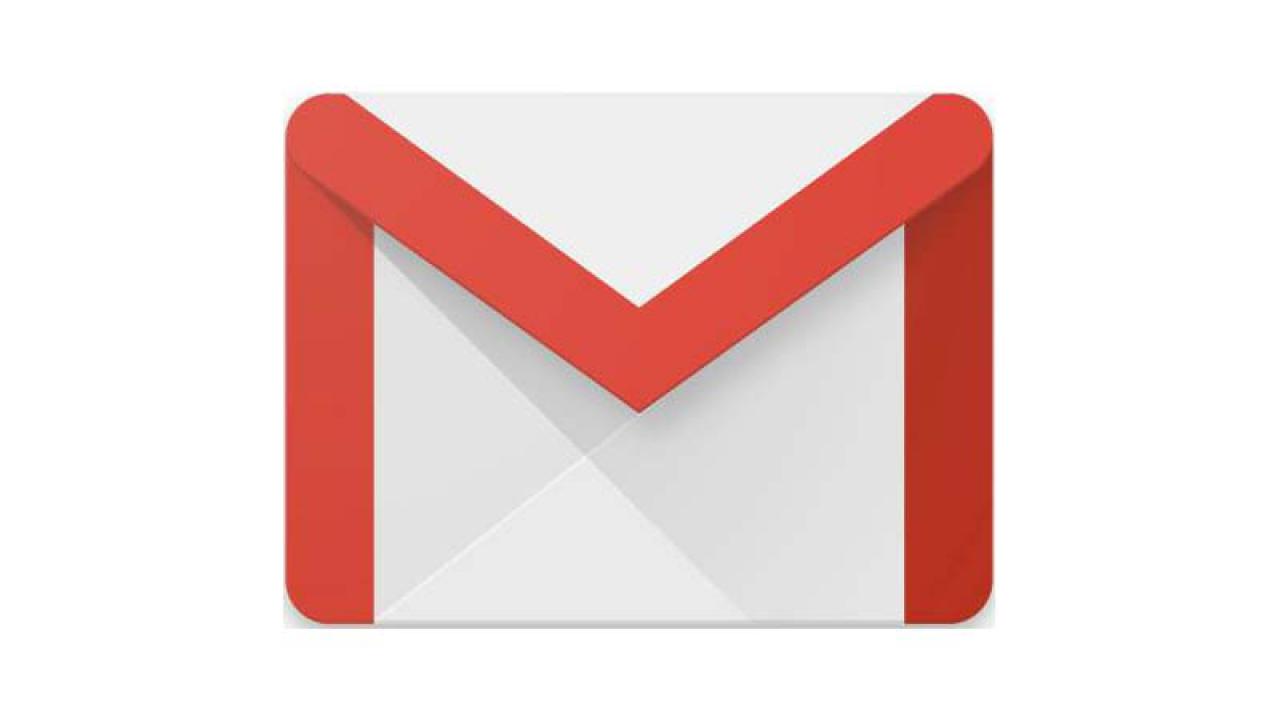
Sebuah web server secara umum akan menyediakan sistem pengiriman email, istilahnya mail-server, salahsatunya berguna untuk menjalankan script pengiriman email dari sebuah halaman web maupun situs, misalnya: fasilitas contact form, kolom feedback atau notifikasi melalui email.
Membangun sebuah mail-server secara mandiri, dalam arti fasilitas mail-server secara lengkap (kirim dan terima email), seperti contoh: gmail, yahoo mail, hotmail, dan lain-lain, akan membutuhkan resource yang sangat besar dan proses pembuatannya akan sangat menyita waktu, terutama karena prosesnya sangat banyak, itupun akan mustahil dilakukan kalau kita menggunakan dynamic ip pada home server kita. Nah, untuk menyingkat waktu dan menyederhanakan pembuatan mail-system dalam web server khususnya untuk menyiasati penggunaan dynamic ip pada home server project ini, maka kita bisa menggunakan jasa pihak ketiga, dalam hal ini kita akan menggunakan smtp gmail (google), istilahnya SMARTHOST.
Home server dalam project kita ini menggunakan OS Linux Ubuntu 14.04, oleh karena itu kita akan install aplikasi Exim4 sebagai mail system dalam web server, istilah teknisnya MTA (Mail Transfer Agent). Kalau sebelumnya kita sudah install Vesta Panel, maka Exim4 sudah termasuk di dalamnya sehingga kita hanya perlu seting konfigurasinya saja. Tetapi kalau belum sempat install Exim4, maka kita perlu install terlebih dulu, berikut langkah-langkahnya:
sudo apt-get install exim4 mailutils
sudo dpkg-reconfigure exim4-config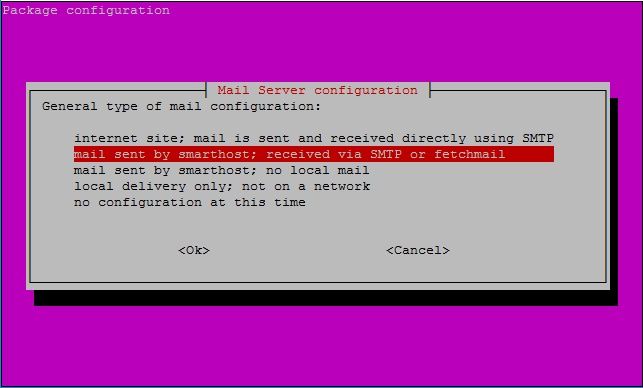
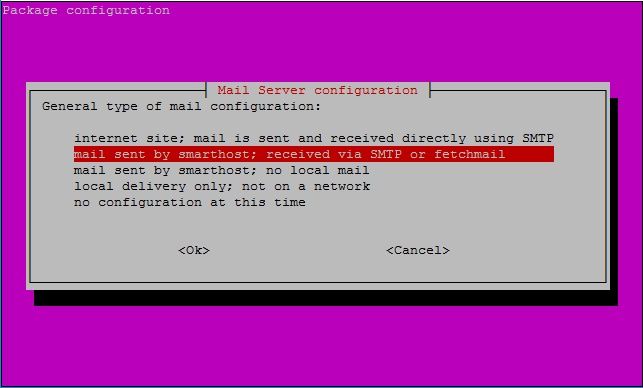
sudo hostname -f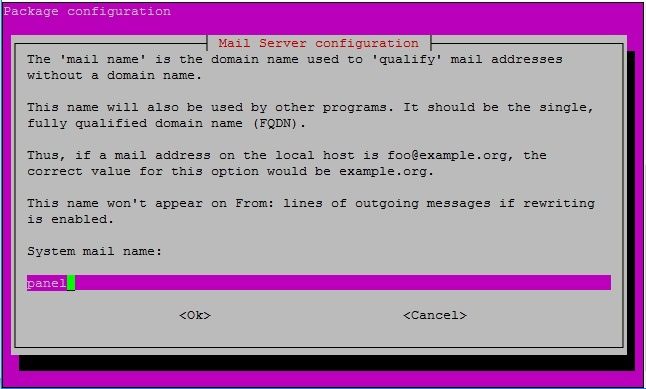
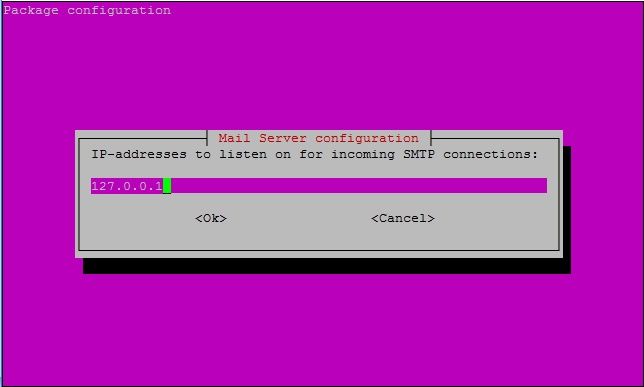
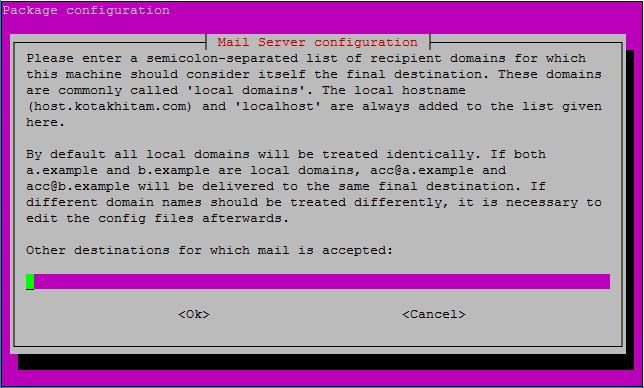
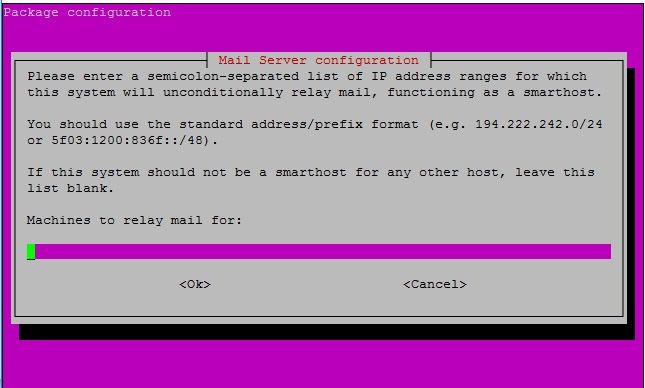
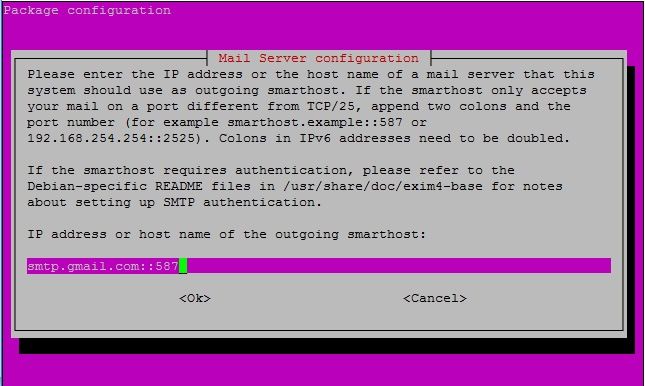
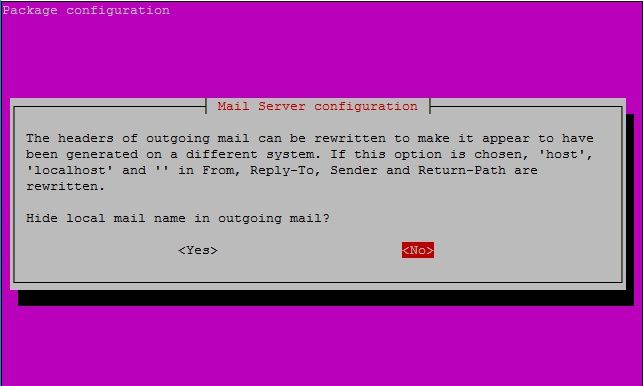
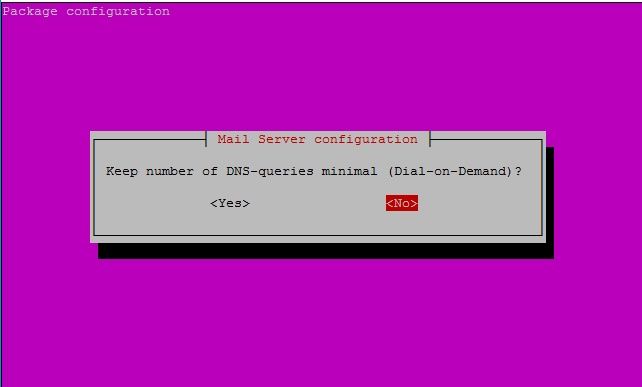
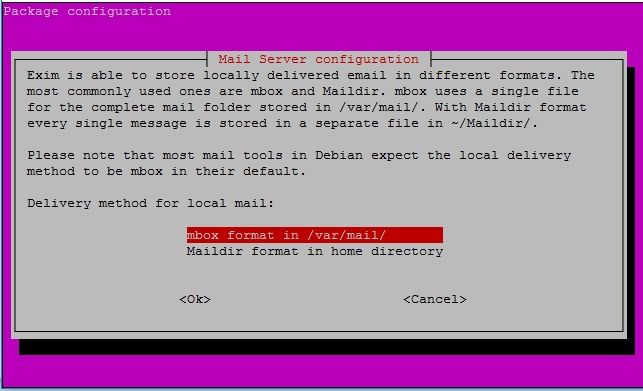
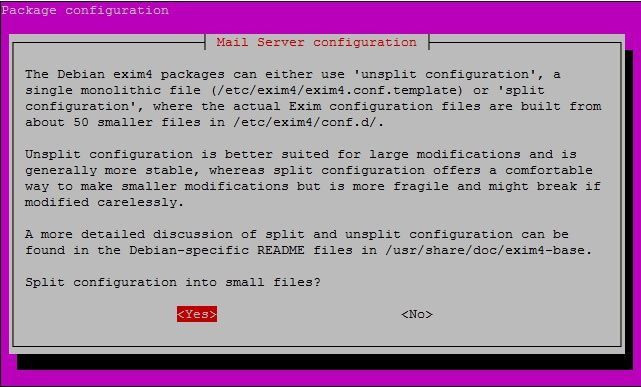
Setelah konfigurasi exim4 selesai, selanjutnya kita buat setingan akun dan password gmail yang akan kita pakai dalam konfigurasi exim4 ini. Langkah-langkahnya adalah sebagai berikut:
sudo nano /etc/exim4/passwd.client
*.google.com:your_username@gmail.com:password_hereCatatan:
Apabila password gmail anda mengandung special karakter, silakan diganti dulu tanpa mengurangi kekuatan password tersebut.
Oya, jangan lupa edit dulu hostname komputer server:
sudo nano /etc/hostsEdit menjadi seperti berikut:
127.0.0.1 localhost.localdomain localhost
192.168.0.123 panel.yourdomain.com panel
...IP address 192.168.0.123 silahkan diganti sesuai dengan ip address komputer server anda, begitupun dengan hostname panel serta domain silahkan sesuaikan dengan hostname dan domain komputer server anda.
Ujicoba mail system dengan mencoba kirim pesan ke akun email anda, perintahnya adalah sebagai berikut:
echo "testing message from home server" | mail -s "ujicoba" username@yourdomain.comPeriksa log file mail system:
tail /var/log/exim4/mainlogCek isi file log tersebut, bila bagian akhir menyebutkan completed berarti mail-system telah jalan. Silakan cek juga akun email yang dikirimi pesan tadi apakah email masuk atau tidak.
Dan yang terakhir silakan reboot komputer server anda. Selamat mencoba.